삼성 기기가 잠긴 적이 있습니까? 그렇다면 그것이 얼마나 화가 날 수 있는지 알 것입니다. 우리는 여러 가지 이유로 장치가 잠깁니다. 비밀번호를 잊어버렸거나 블루 스크린에서 멈췄을 수 있습니다. 휴대전화가 오작동하거나 느려지거나 켜지지 않는 경우 죽은 화면을 보고 있을 수 있습니다. 그러나 아직 희망이 있기 때문에 당황하지 마십시오!
이유가 무엇이든 한 번에 영원히 해결해야 합니다. 이 상황에서는 Samsung Recovery Mode로 전환하여 이러한 사소한 문제를 방지해야 합니다. 이 가이드는 Samsung Recovery Mode에 관한 모든 기본 사항을 이해하는 데 도움이 됩니다. 더 깊은 이해를 얻으려면 계속 스크롤하십시오.
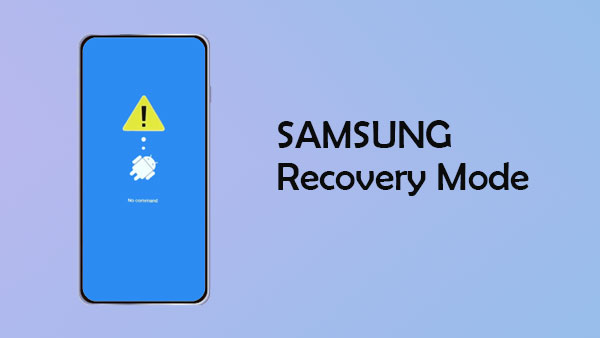
삼성 복구 모드는 삼성의 메뉴 기능에서 사용할 수 있는 모드입니다. 이 메뉴는 보이지 않지만 유용한 기능이 많이 포함되어 있습니다. 시스템 오작동 및 오류와 같은 일련의 문제를 해결하는 데 도움이 됩니다. 복구 모드에 들어가는 한 사소한 문제를 해결할 수 있습니다. 장치를 복구 모드로 부팅해야 하는 다양한 시나리오가 있으며 다음은 그 중 일부입니다.
* 앱이 충돌하는 등 기기가 오작동하는 경우
* 장치가 정상적으로 재부팅되지 않는 경우.
* 전체 캐시 파티션을 포맷합니다.
* SD 또는 ADB에서 사용 가능한 업데이트를 적용합니다.
너는 좋아할지도 모른다 :
Android 시스템 복구 모드로 이동하는 방법과 무엇을 할 수 있습니까? [답변]
내 갤러리에서 내 사진을 볼 수 없는 이유는 무엇입니까? 그것을 수정하고 사진을 복구하십시오
버튼 조합을 사용하면 삼성 휴대폰을 복구 모드로 전환할 수 있습니다. 이 방법은 타사 앱을 사용하고 싶지 않은 사람들에게 효율적으로 작동합니다. 오른쪽 버튼 조합을 누르고 적시에 놓기만 하면 됩니다. 그렇게하면 복구 모드에서 삼성 탭을 부팅 할 수 있습니다. 삼성을 복구 모드로 전환하는 방법을 살펴 보겠습니다.

볼륨, 전원 및 홈 버튼이 있는 삼성 기기(Galaxy S5, S7)
الخطوة 1 : 전화기를 끈 다음 홈, 전원 및 볼륨 버튼을 길게 누릅니다.
الخطوة 2 : 화면에 삼성 로고가 보이면 전원 버튼만 손을 떼고 화면 복구가 표시될 때까지 다른 버튼을 계속 누르고 Android .
전원 및 볼륨 버튼이 있는 삼성 기기(Samsung A8)
الخطوة 1 : 기기의 전원을 끄고 전원 + 볼륨 크게 키를 동시에 10초 동안 누릅니다.
الخطوة 2 : 화면에 복구 화면이 표시되면 손을 뗍니다.
전원, 볼륨 및 빅스비 버튼이 있는 삼성 장치(Samsung S8/S9/S10)
الخطوة 1 : 전화기를 끈 다음 전원, 볼륨 크게 및 빅스비 버튼을 동시에 몇 초 동안 길게 누릅니다.
الخطوة 2 : 복구 메뉴가 화면에 나타날 때까지 버튼을 계속 누르고 있다가 손을 뗍니다.
전원 또는 빅스비 버튼과 볼륨 키가 있는 삼성 기기(Note 10 및 Galaxy A80)
الخطوة 1 : 전화기의 전원을 끕니다. 볼륨 크게 및 전원/빅스비 버튼을 몇 초 동안 길게 누릅니다.
الخطوة 2 : 화면 복구 메뉴가 나타날 때까지 계속 누르고 있습니다.
보시다시피 모든 삼성 모델에 복구 모드로 들어가기 위한 동일한 단계가 있는 것은 아닙니다. 따라서 잘못된 조작으로 인해 전화기가 깨질 수 있으므로 올바른 단계를 따라야 합니다.
더 보기:
[수정됨] Android 휴대 전화에서 앱이 계속 충돌합니다.
일반적인 Android 문제를 해결하기 위한 상위 9Android 전화 수리 소프트웨어
경우에 따라 메뉴로 부팅한 후 Samsung 장치가 복구 모드에서 멈춘 것을 발견할 수 있습니다. 그리고 무엇을 해도 아무 것도 잘 풀리지 않는 것 같습니다. 이러한 경우 이러한 문제를 위해 특별히 제작된 앱이 필요합니다. Android Repair는 단 한 번의 탭으로 모든 Android 문제를 해결할 수 있는 최고의 애플리케이션입니다.
그래서, 당신의 경우에는, 그것은 케이크 조각입니다. 번거로움 없이 가능한 가장 빠른 방법으로 휴대전화를 복구 모드에서 해제 할 수 있습니다. Android 수리는 매력처럼 작동합니다. 기술에 정통하지 않아도 사용할 수 있습니다. 지침은 매우 간단하여 숙련 된 사용자가 도구를 사용하는 데 방해가되어서는 안됩니다. 앱은 기기를 빠르게 스캔하고 단 몇 분 만에 문제를 해결합니다.
수리 Android 무엇을 할 수 있습니까?
* 복구 모드에서 멈춘 삼성 장치를 정상으로 다시 수정합니다.
* iPhone 그레이 스크린, iPad가 Apple 로고에 멈춤, iPhone 오류 4013 등과 같은 1 번의 클릭으로 다양한 iOS 시스템 문제를 수정합니다.
* Samsung S23 Ultra/S23을 포함한 모든 삼성 기기를 지원합니다.
* Android 장치를 수리할 때 높은 성공률이 있습니다.
* 전문 기술 없이도 간단하게 사용할 수 있습니다.
아래의 단계별 절차에 따라 복구 모드에서 멈춘 Samsung 장치를 수정하기만 하면 됩니다.
01 컴퓨터에 Android Repair(Windows)를 다운로드 합니다. 프로그램을 열고 "시스템 복구" 옵션을 클릭합니다. USB 케이블을 통해 삼성 휴대폰을 컴퓨터에 연결하고 "Android 복구"를 클릭합니다.

02 이름, 모델 이동통신사 세부 정보 및 국가와 같은 삼성 장치에 대한 올바른 정보를 입력합니다. 완료되면 "다음"을 클릭하십시오. 이 프로세스는 Samsung 장치에서 모든 데이터를 삭제하므로 "000000"을 입력하여 확인하십시오.

03 장치를 끄고 볼륨 작게 + 전원 홈 키를 잠시 길게 누릅니다. 손을 떼고 볼륨 크게 키를 눌러 다운로드 모드로 이동합니다. 삼성 휴대폰에 홈 키가 없는 경우 대신 빅스비 키를 사용하세요.
04 "다음"을 탭하면 프로그램이 펌웨어 다운로드를 시작합니다. 다운로드 후 소프트웨어가 자동으로 장치 수리를 시작합니다.

질문 1. 전원 버튼 없이 Samsung을 복구 모드로 전환하려면 어떻게 해야 합니까?
전원 버튼 없이 삼성 장치를 복구 모드로 전환할 수 있습니다. 전원 버튼이 손상되어 더 이상 작동하지 않을 수 있습니다. 볼륨 버튼을 사용하여 작업을 완료할 수 있습니다. 전원 버튼 없이 복구로 부팅하는 방법은 다음과 같습니다.
الخطوة 1 : 볼륨 크게 및 아래로 버튼을 동시에 누릅니다.
الخطوة 2 : 컴퓨터에 연결된 USB 케이블을 버튼을 누른 상태에서 장치에 연결합니다. 복구 모드 화면이 나타날 때까지 계속 누르고 있습니다.
질문 2. 복구 모드는 Samsung의 모든 항목을 삭제합니까?
휴대전화를 복구 모드로 전환해도 삼성 휴대전화의 모든 데이터가 지워지지는 않습니다. 그러나 옵션을 사용하면 장치에서 모든 파일을 삭제한 다음 전화기를 공장 설정으로 재설정할 수 있습니다. 하드 리셋의 한 형태라고 생각하십시오. 사소한 문제를 해결하거나, 시스템 파티션을 편집하거나, 업데이트를 설치하거나, 전화기를 포맷하려는 경우에 유용합니다.
이제 휴대전화를 복구 상태로 전환하는 방법을 알았으므로 휴대전화를 사용하는 데 문제가 없어야 합니다. 실제로 복구 모드는 장치를 괴롭히는 사소한 문제를 해결할 가능성이 높으므로 가끔씩 시도해 볼 가치가 있습니다.
그래도 복구 모드에서 멈춘 경우 Android 복구가 필요합니다. 삼성 장치의 모든 문제를 해결할 수 있는 간단한 도구이며 사용하기가 매우 쉽습니다. 왜 시도하지 않습니까?
관련 기사:
Android 전화가 무작위로 계속 꺼지나요? 여기에 15 수정 사항
강력한 Android 플래싱 소프트웨어: Android 장치를 쉽게 플래시
Samsung Black Screen of Death: 이유, 솔루션 및 예방
죽음의 전화 블루 스크린 Android 수정하는 방법?